실업급여 6차로 고용 24에서 입사지원을 하고 온라인 특강으로 실업인정을 받은 후기입니다. 5차부터는 2주 1회 즉, 4주에 2번의 구직활동을 해야 합니다. 기존 워크넷에서 했던 구직신청서비스가 고용 24로 통합된 건 다 아시죠? 고용 24 홈페이지에서 입사지원하는 방법으로 알려드리겠습니다.
고용24 홈페이지 입사지원
기존 워크넷에서 제공하던 모든 구직·구인신청 등 취업지원 관련 민원 서비스를 고용 24 홈페이지에서 통합으로 운영됩니다. 앞으로의 모든 고용서비스는 이곳에서만 이용하실 수 있으며 내용은 동일합니다.
1. 고용24 홈페이지로 접속합니다
- 채용정보 - 일자리 찾기 - 직종과 지역을 선택합니다.
본인의 구직활동 기간동안 했던 강의를 선택하시면 됩니다.
2. 직종 선택
검색키워드에 원하는 직종을 선택 후 검색을 누릅니다.
검색 관련 직종이 나오면 체크 체크합니다.
3. 지역별 검색을 합니다.
최대 20개 지역을 선택할 수 있습니다.
선택을 맞췄다면 검색을 누릅니다.

4. 이 화면이 나오면 반드시 아래 고용 24 입사지원 가능 박스에 체크 표시를 합니다.
그래야 고용 24에 등록된 업체만 표시되어 보이고, 여기서 입사지원을 할 경우 실업인정 시 별도의 서류가 필요하지 않습니다.


모든 검색과 선택을 마치면 위에서처럼 검색결과가 나옵니다. 확인하시고 맞다면 검색 버튼을 누릅니다.
5. 위에서 검색 버튼을 누르면 원하는 직종과 지역에 맞는 회사가 공개되고, 회사명 아래 보시면 고용24 인증이라고 표기되어 있는 걸 보실 수 있습니다.
원하는 회사를 선택합니다.
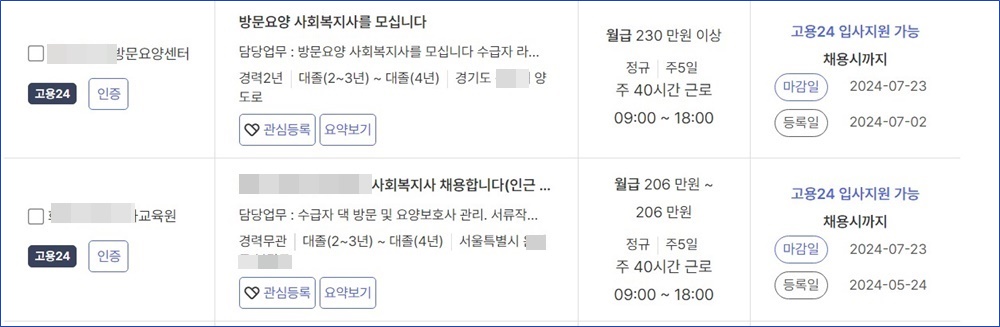
6. 아래 워크넷 입사지원을 클릭합니다.

7. 입사지원을 마쳤다면 반드시 제대로 지원되었는지 확인합니다.
고용 24 - 마이페이지 - 나의 고용서비스 이용현황 - 입사지원


입사지원에 2로 표기되어 있는데요. 처음 했다면 1로 표기가 될 겁니다.
위 홈페이지로 들어가시면 입사지원 현황을 바로 보실 수 있습니다.
8. 입사지원을 클릭해 보면 아래에서와 같이 접수 상황과 지원일, 열람, 결과가 나오고 회사에서 열람을 하게 되면 아래 사진처럼 내용이 바뀌게 됩니다.
열람 후엔 입사지원을 취소할 수 없으니 신중하게 지원하시길 바랍니다.


여기까지 고용24에서 입사지원하는 과정을 보여드렸는데요. 저의 경우 입사지원으로 1건, 인터넷 특강으로 1건 총 2건으로 구직활동을 했습니다.
온라인 취업특강 확인
온라인 취업특강을 들은 경우 아래와 같이 확인을 하실 수 있습니다.
온라인 취업특강 수강하는 방법은 아래 포스팅에서 확인해 주세요.
실업급여 온라인 취업특강 실업인정 인터넷 신청
실업급여를 받기 위해서는 재취업활동인 구직활동을 해야 하는데 실업인정받을 수 있는 방법 중 온라인 취업특강이 있어 소개를 해드리려고 합니다. 아울러 이렇게 인터넷으로 들은 취업특강
wamond.tistory.com
1. 고용 24 홈페이지 - 온라인 취업특강 - 아래 사진에 보이는 것처럼 본인이 수강한 강의 목록이 뜹니다.
실업인정 시 구직활동 기간에 들었던 강의를 선택하시면 됩니다.
여기까지는 실업인정을 받기 위한 구직활동과 구직활동 외 활동을 한 내용입니다.
실업인정 인터넷신청(구직활동 + 구직 외 활동)
본인의 실업인정일이 되면 그동안 구직활동 내역을 넣어 신청을 해야 실업인정을 받을 수 있습니다.
구직활동 내역으로 실업인정하는 방법에 대해 알려드리겠습니다.
1. 구직활동내역 - 있음에 체크를 합니다.

2. 구직활동내역은 오른쪽 1번 고용 24 구직활동 불러오기를 누르면 지원했던 이력이 뜹니다.
그때 회사명을 클릭하면 자동으로 아래의 칸이 채워집니다.
단, 2번 칸의 경우 본인에 맞게 선택하시면 됩니다.
'고용 24 구직활동 불러오기' 했을 때 모습

3. 두 번째 실업인정 구직 외 활동
구직활동 외 활동사항에 있음을 체크합니다.
4. 우선 아래 왼쪽 체크 박스를 누른 뒤 과정 선택 - 오른쪽 검색을 누른 뒤 수강한 과정을 선택합니다.
검색을 눌렀을 때의 모습
본인의 구직활동 기간 중 들었던 강의를 선택하시면 됩니다.
이렇게 체크 후 제출하기를 누르면 실업인정 인터넷 신청이 완료됩니다.
체크 만으로도 간단하게 인터넷 실업인정 신청을 하실 수 있으니 차근차근 따라 해 보세요.
오늘은 고용 24에서의 입사지원과 온라인 취업특강으로 6차 실업인정받은 후기에 대해 알려드렸습니다.
이 외 궁금하신 내용들은 아래 함께 보면 좋은 글에서 확인해 주세요
함께 보면 좋은 글
실업급여 5차 실업인정 신청방법(워크넷 입사지원 온라인특강)
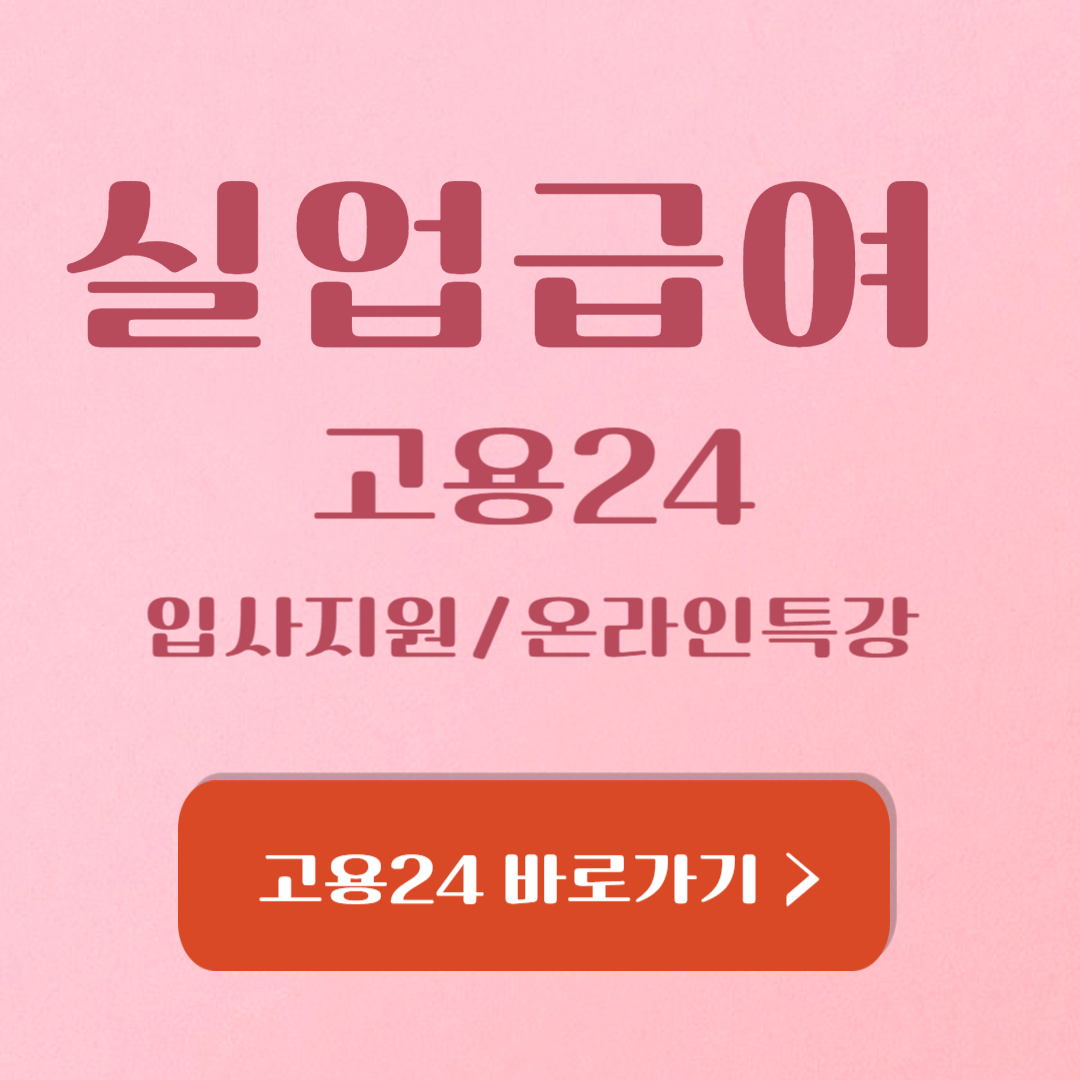




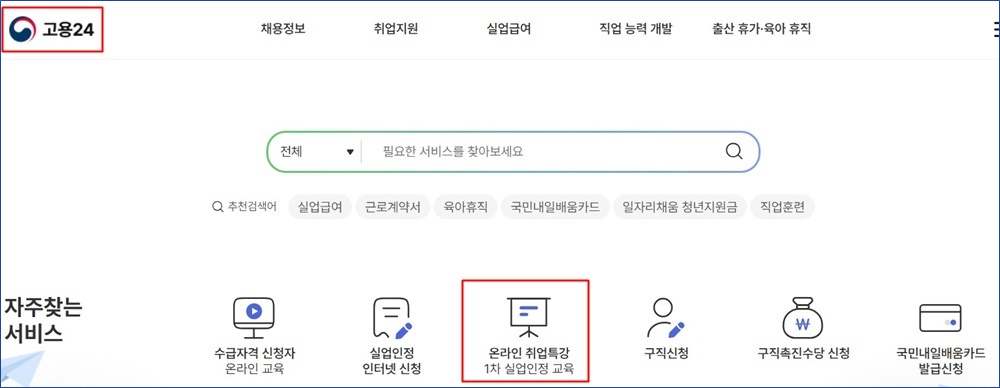





댓글